
Selv de mest stabile operativsystemene som Windows 10 er relatert til, noen ganger gjenstand for feil og funksjonsfeil. De fleste av dem kan elimineres på midlene, men hva skal jeg gjøre hvis systemet er skadet for mye? I dette tilfellet er gjenopprettingsdisken nyttig, og i dag vil vi fortelle deg om etableringen.
Gjenopprettingsdisker Windows 10
Verktøyet i spørsmålet hjelper i tilfeller der systemet stopper starter og krever tilbakestilling til fabrikkstaten, men jeg vil ikke miste innstillinger. Tilgjengelig Opprette System Repair Disk både i et USB-stasjonsformat og i et optisk diskformat (CD eller DVD). Vi vil ta med begge alternativene, starte fra den første.USB-stasjon
Fluer er mer praktiske enn optiske plater, og stasjonene til sistnevnte forsvinner gradvis fra PC og bærbar konfigurasjon, derfor vil det være mer hensiktsmessig å skape et middel til å gjenopprette Windows 10 nøyaktig på akkumulatoren til denne typen. Algoritmen er følgende:
- Først og fremst, klargjør du USB-flash-stasjonen: Koble til en datamaskin og kopier alle viktige data fra det. Dette er en nødvendig prosedyre, siden stasjonen vil bli formatert.
- Deretter bør du få tilgang til "kontrollpanelet". Den enkleste måten å gjøre dette gjennom "Run" -verktøyet: Trykk på Win + R-kombinasjonen, skriv inn kontrollpanelfeltet og klikk OK.
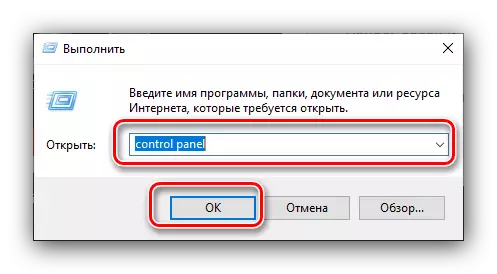
Optisk disk
DVD (og jo mer CD) går gradvis ut av bruk - produsenter installerer i økende grad egnede stasjoner i stasjonære datamaskiner og bærbare datamaskiner. Men for mange forblir de relevante, og i Windows 10 er det fortsatt en verktøykasse for å lage en disk med gjenoppretting på optisk media, la det være noe mer komplisert.
- Gjenta trinn 1-2 Metoder for flash-stasjoner, men denne gangen velger du "Backup and Recovery" -elementet.
- Ta en titt på venstre side av vinduet og klikk på alternativet "Opprett System Recovery Disk". På påskriften "Windows 7" i vinduet header, ikke vær oppmerksom, det er bare å undervise Microsoft programmerere.
- Deretter bør du sette inn en ren stasjon i riktig stasjon, velg den og klikk på "Opprett disk".
- Vent på slutten av operasjonen - mengden tid brukt avhenger av evnen til den installerte stasjonen og den optiske disken selv.


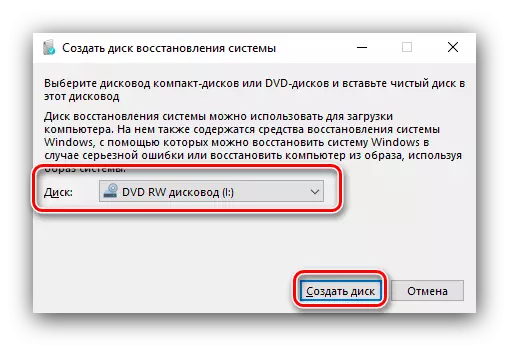
Opprette en gjenopprettingsdisk på et optisk medium er enda enklere enn samme fremgangsmåte for en flash-stasjon.
Konklusjon
Vi har vurdert måter å lage Windows 10 gjenopprettingsdisk for USB og optiske stasjoner. Oppsummering, vi merker at behandlingen er ønskelig å skape umiddelbart etter den rene installasjonen av operativsystemet, siden i dette tilfellet er sannsynligheten for feil og feil mye mindre.
